உங்கள் கணினி விடுபட்டதைக் காட்டக்கூடும் FFMPEG DLL அத்தியாவசிய கணினி கோப்புகள் சிதைந்திருந்தால் பிழை மற்றும் இந்த DLL கணினி கோப்பகத்தால் கண்டுபிடிக்கப்படவில்லை. மேலும், ஒரு பயன்பாட்டின் சிதைந்த நிறுவலும் (அல்லது நிறுவ முயற்சித்ததும்) விவாதத்தின் கீழ் பிழையை ஏற்படுத்தக்கூடும்.
ஒரு பயன்பாட்டை நிறுவ முயற்சிக்கும்போது பயனர் பிழையை எதிர்கொள்கிறார், ஆனால் FFMPEG.dll இல்லை என்று அமைப்பதில் தோல்வி. சில பயனர்கள் கணினியை துவக்கும்போது காணாமல் போன கோப்பு பிழை செய்தியை எதிர்கொண்டனர். சில சந்தர்ப்பங்களில், கிட்ஹப் போன்ற வலைத்தளங்களை அணுகும்போது சிக்கல் ஏற்பட்டது. சிக்கல் முக்கியமாக பின்வரும் பயன்பாடுகளில் தெரிவிக்கப்படுகிறது:
விண்டோஸ் ஜி ஹப் எம்டிஇசட் கிளையண்ட் சியா-யுஐ க்கான விண்டோஸ் வடிவமைப்பு தொழிற்சாலை டிஸ்கார்ட் வோர்டெக்ஸிற்கான விண்டோஸ் வாட்ஸ்அப்பிற்கான ஸ்கைப் அணிகள் டீசர்

FFMPEG.dll இல்லை
காணாமல் போன FFMPEG DLL ஐ சரிசெய்வதற்கான தீர்வுகளுடன் செல்வதற்கு முன், உங்கள் கணினியை உறுதிப்படுத்தவும் இயக்கிகள் புதுப்பித்தவை . மேலும், முற்றிலும் நெருக்கமான உங்கள் கணினியில் உள்ள அனைத்து பயன்பாடுகளும் மற்றும் உங்கள் கணினியின் பணி நிர்வாகி மற்றும் கணினி தட்டு மூலம் உறுதிப்படுத்தவும் பின்னணி பயன்பாடு இல்லை இயங்குகிறது (பணி நிர்வாகியில் கணினி செயல்முறைகள் மட்டுமே இயங்க வேண்டும்). இப்போது பவர் ஆஃப் உங்கள் கணினி மற்றும் காத்திருங்கள் 1 நிமிடம் . பிறகு சக்தி உங்கள் கணினி மற்றும் மீண்டும் இயக்கவும் சிக்கலான பயன்பாட்டு அமைப்பு மற்றும் சிக்கல் தீர்க்கப்பட்டதா என சரிபார்க்கவும். மேலும், ஏதேனும் மிச்சம் இருக்கிறதா என்று சோதிக்கவும் முந்தைய நிறுவல்கள் பயன்பாடுகள் சிக்கலை ஏற்படுத்துகின்றன (நீங்கள் 3 ஐ முயற்சி செய்யலாம்rd-பார்டி நிறுவல் நீக்குபவர்கள் அல்லது கணினி கிளீனர்கள்).
தீர்வு 1: கணினி கோப்பு சரிபார்ப்பு (SFC) ஸ்கேன் செய்யவும்
உங்கள் கணினி கோப்புகள் சிதைந்திருந்தால் அல்லது காணாமல் போயிருந்தால் விவாதத்தின் கீழ் பிழையை நீங்கள் சந்திக்க நேரிடும். இந்த வழக்கில், சிதைந்த கணினி கோப்புகளை ஸ்கேன் செய்ய (மற்றும் சரிசெய்ய) விண்டோஸ் உள்ளமைக்கப்பட்ட SFC கருவியைப் பயன்படுத்துவது சிக்கலை தீர்க்கக்கூடும்.
- SFC ஸ்கேன் செய்யுங்கள் உங்கள் கணினியின்.
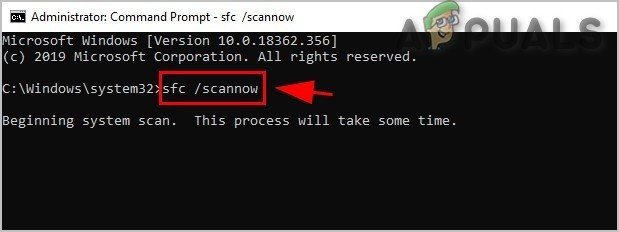
SFC கட்டளையை இயக்கவும்
- இப்போது செயல்முறை மீண்டும் இது சிக்கலை ஏற்படுத்தியது (எ.கா. சிக்கலை ஏற்படுத்தும் பயன்பாட்டை நிறுவ முயற்சிக்கவும்) மற்றும் சிக்கல் தீர்க்கப்பட்டதா என சரிபார்க்கவும்.
தீர்வு 2: பயன்பாட்டின் நிறுவல் கோப்பகத்தில் கோப்புறையை நகலெடுக்கவும்
நீங்கள் ஒரு பயன்பாட்டை மீண்டும் நிறுவ முயற்சித்தீர்கள், ஆனால் முந்தைய நிறுவலின் எச்சங்களை அகற்றாமல், நகல் பயன்பாட்டு கோப்புறைகளின் வாய்ப்பு உள்ளது. இந்த வழக்கில், புதிய நிறுவலின் உள்ளடக்கங்களை பழைய கோப்புறையில் நகலெடுப்பது (இயல்புநிலை கோப்புறை பெயர்கள் மற்றும் பாதைகளைக் கொண்டுள்ளது) சிக்கலைத் தீர்க்கலாம். எடுத்துக்காட்டுக்கு, மைக்ரோசாப்ட் குழுக்களுக்கான செயல்முறையைப் பற்றி நாங்கள் விவாதிப்போம், உங்கள் சிக்கலான பயன்பாட்டிற்கு இது செயல்பட ஆழமாக தோண்ட வேண்டியிருக்கும்.
- எந்தவொரு செயல்முறையும் தொடர்புடையது என்பதை உறுதிப்படுத்தவும் மைக்ரோசாப்ட் அணிகள் இல் இயங்குகிறது பணி மேலாளர் உங்கள் கணினியின்.
- பின்னர் தொடங்க ஓடு ஒரே நேரத்தில் அழுத்துவதன் மூலம் உங்கள் கணினியின் பெட்டி விண்டோஸ் + ஆர் விசைகள் பின்னர் செயல்படுத்த பின்வரும்:
% லோகலப்ப்டாடா%
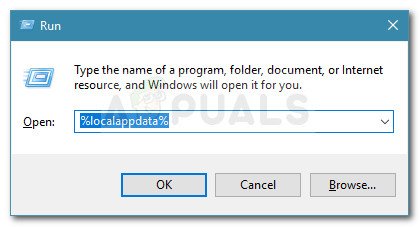
உரையாடல் பெட்டியை இயக்கவும்:% localappdata%
- தற்பொழுது திறந்துள்ளது மைக்ரோசாப்ட் கோப்புறை பின்னர் அணிகள் கோப்புறை.
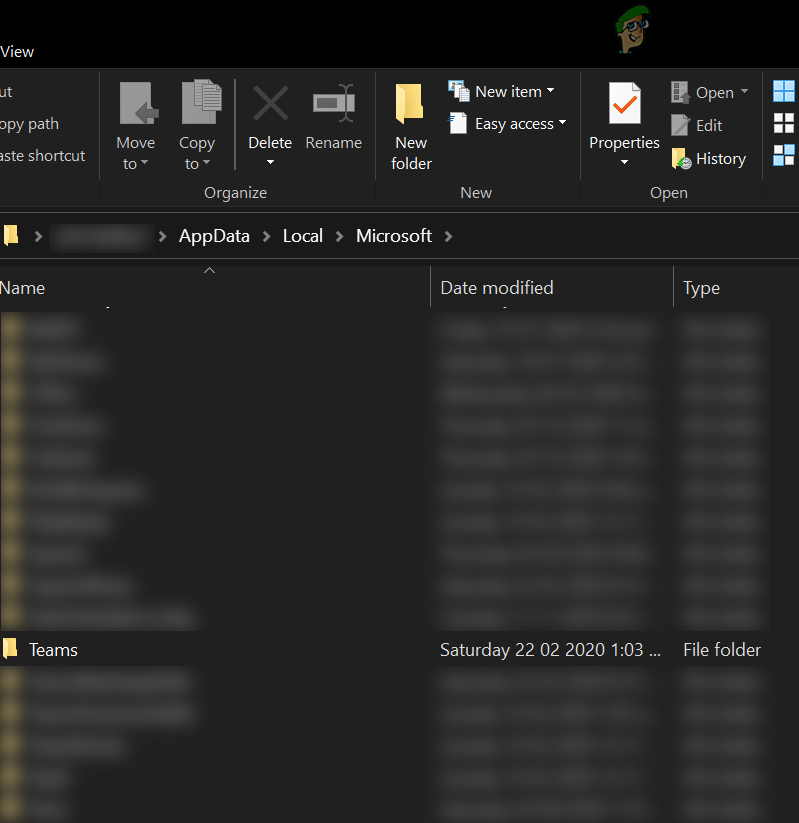
அணிகள் கோப்புறையைத் திறக்கவும்
- அணிகள் கோப்புறையில் உள்ளதா என சரிபார்க்கவும் நடப்பு தொடங்கி ஒன்றுக்கு மேற்பட்ட கோப்புறை எ.கா. தற்போதைய (குழுக்களுக்கான இயல்புநிலை கோப்புறை பெயர்) மற்றும் நடப்பு- s1 கோப்புறைகள். அப்படியானால் எல்லா உள்ளடக்கங்களையும் நகலெடுக்கவும் இயல்புநிலை பெயர் இல்லாத கோப்புறையின் (இந்த விஷயத்தில், நடப்பு- s1 கோப்புறை ) இயல்புநிலை கோப்புறை பெயரைக் கொண்ட கோப்புறையில் (இந்த விஷயத்தில், தற்போதைய கோப்புறை ). புறக்கணிக்கவும் கோப்புகளை மாற்றுவதற்கான ஏதேனும் எச்சரிக்கைகள் (கோப்புறைகளை ஒன்றிணைக்க கேட்டால், ஆம் என்பதைக் கிளிக் செய்யவும்) மற்றும் கோப்புகளை நகலெடுத்த பிறகு, மறுதொடக்கம் உங்கள் இயந்திரம்.
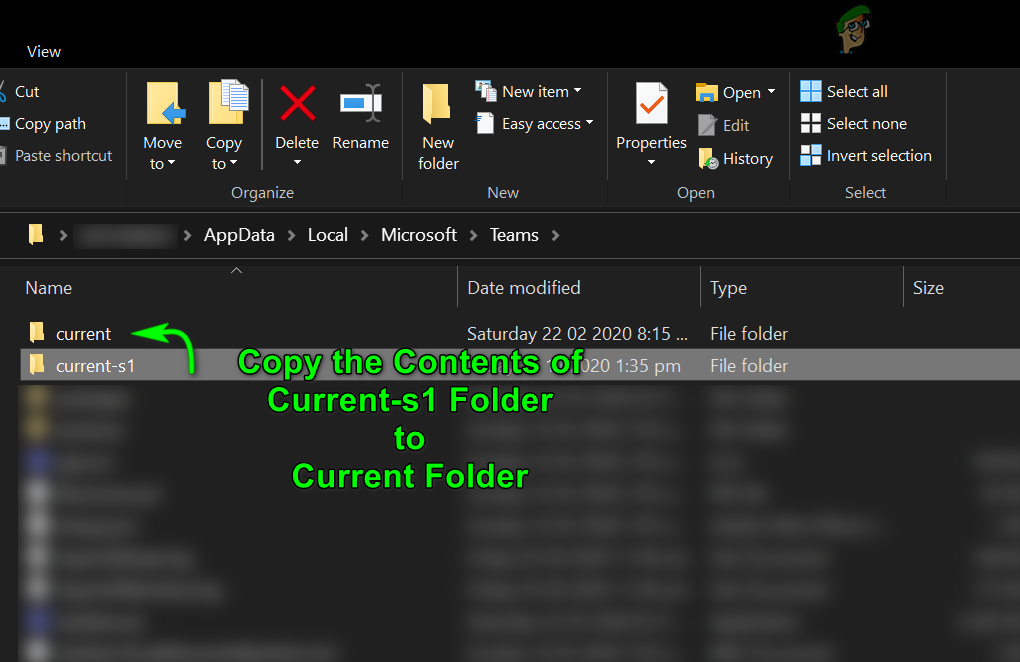
நடப்பு-எஸ் 1 கோப்புறையின் உள்ளடக்கங்களை தற்போதைய கோப்புறையில் நகலெடுக்கவும்
- மறுதொடக்கம் செய்ததும், சிக்கலான பயன்பாடு பிழையில் தெளிவாக இருக்கிறதா என்று சோதிக்கவும்.
தீர்வு 3: சிக்கலான பயன்பாட்டின் தற்காலிக சேமிப்பை அழிக்கவும்
பயன்பாடுகள் செயல்திறனை அதிகரிக்க மற்றும் பயனர் அனுபவத்தை மேம்படுத்த கேச் பயன்படுத்துகின்றன. இருப்பினும், சிக்கலான பயன்பாட்டின் தற்காலிக சேமிப்பு சிதைந்திருந்தால் கையில் உள்ள பிழையை நீங்கள் சந்திக்க நேரிடும். இந்த சூழ்நிலையில், சிக்கலான பயன்பாட்டின் தற்காலிக சேமிப்பை அழிப்பது சிக்கலை தீர்க்கக்கூடும். தெளிவுபடுத்துவதற்கு, மைக்ரோசாப்ட் குழுக்களுக்கான செயல்முறையை நாங்கள் மேற்கொள்வோம், உங்கள் குறிப்பிட்ட பயன்பாட்டிற்கு வேலை செய்ய நீங்கள் ஆழமாக தோண்ட வேண்டும்.
- உறுதி செய்யுங்கள் செயல்முறை இல்லை மைக்ரோசாப்ட் அணிகள் மற்றும் ஸ்கைப் தொடர்பானது பணி மேலாளர் உங்கள் கணினியின் பின்னர் ஒரே நேரத்தில் அழுத்தவும் விண்டோஸ் லோகோ + ஆர் விசைகள் தொடங்க ஓடு பெட்டி.
- இப்போது, செல்லவும் பின்வரும் பாதைகளுக்கு ஒவ்வொன்றாக மற்றும் அழி எல்லா கோப்புகளும் அங்கு உள்ளன (செயல்பாட்டின் போது அணிகள் தோன்றினால், பணி நிர்வாகியைப் பயன்படுத்தி அதைக் கொல்லுங்கள்):
% appdata% மைக்ரோசாப்ட் அணிகள் தற்காலிக சேமிப்பு% appdata% மைக்ரோசாப்ட் அணிகள் blob_storage% appdata% மைக்ரோசாப்ட் அணிகள் தரவுத்தளங்கள்% appdata% Microsoft அணிகள் GPUcache% appdata% Microsoft அணிகள் IndexedDB% appdata% Microsoft அணிகள் உள்ளூர் சேமிப்பு% appdata% Microsoft அணிகள் tmp
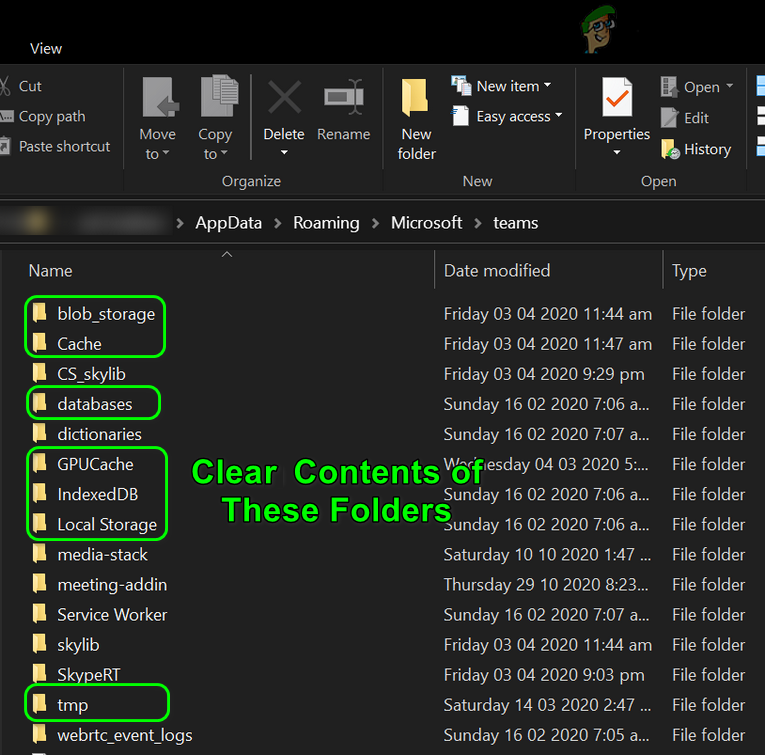
மைக்ரோசாஃப்ட் அணிகளின் தற்காலிக சேமிப்பை அழிக்கவும்
- மேலே குறிப்பிட்ட கோப்புறைகளை அழித்த பிறகு, உங்கள் கணினியை மீண்டும் துவக்கவும் மறுதொடக்கம் செய்தால், FFMPEG.dll சிக்கல் தீர்க்கப்பட்டதா என சரிபார்க்கவும்.
- இல்லையென்றால், படி 1 ஐ மீண்டும் செய்யவும் மற்றும் திறக்க ஓடு பெட்டி மற்றும் செயல்படுத்த பின்வரும்:
% appdata% Microsoft
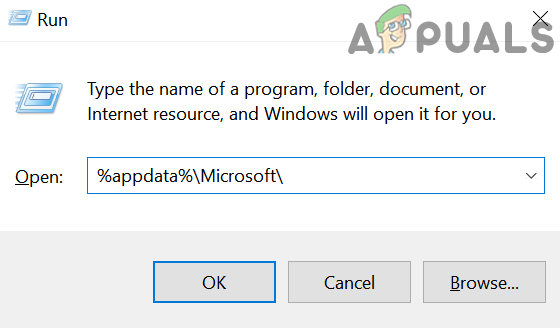
மைக்ரோசாஃப்ட் ரோமிங் கோப்புறையைத் திறக்கவும்
- இப்போது, வலது கிளிக் அதன் மேல் அணிகள் கோப்புறை பின்னர் தேர்ந்தெடுக்கவும் அழி .
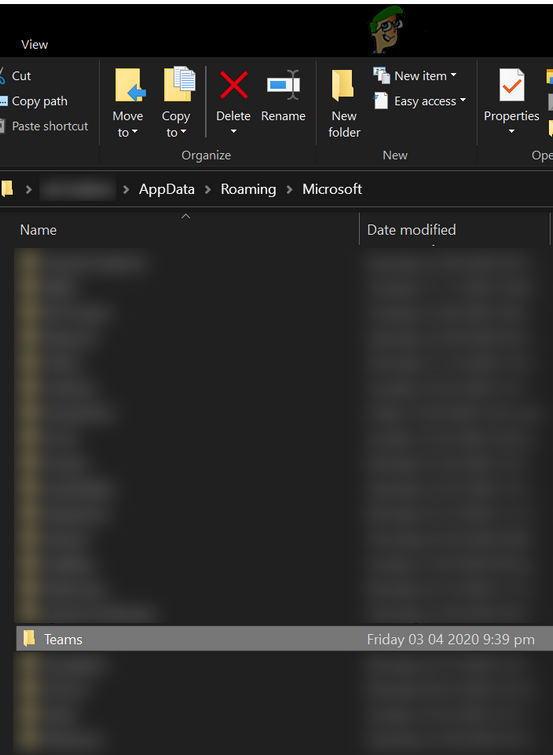
அணிகள் ரோமிங் கோப்புறையை நீக்கு
- பிறகு உறுதிப்படுத்தவும் கோப்புறையை நீக்க மற்றும் மறுதொடக்கம் உங்கள் பிசி.
- மறுதொடக்கம் செய்தவுடன், கணினி FFMPEG.dll காணாமல் போன பிழையில் தெளிவாக இருக்கிறதா என்று சோதிக்கவும்.
தீர்வு 4: சிக்கலான பயன்பாட்டை மீண்டும் நிறுவவும்
சிக்கலான பயன்பாட்டின் முந்தைய நிறுவல் சிதைந்திருந்தால் அல்லது நீங்கள் பயன்படுத்த முயற்சிக்கும் புதிய நிறுவி சிதைந்திருந்தால் உங்கள் கணினி காணாமல் போன FFMPEG.dll பிழையைக் காட்டக்கூடும். இந்த வழக்கில், சிக்கலான பயன்பாட்டின் புதிதாக பதிவிறக்கம் செய்யப்பட்ட அமைப்பை மீண்டும் நிறுவுவது சிக்கலை தீர்க்கக்கூடும். எடுத்துக்காட்டுக்கு, மைக்ரோசாஃப்ட் அணிகளுக்கான செயல்முறையைப் பற்றி நாங்கள் விவாதிப்போம், உங்கள் குறிப்பிட்ட விஷயத்தில் இது செயல்பட நீங்கள் ஆழமாக தோண்ட வேண்டும்.
- பதிவிறக்க Tamil மைக்ரோசாப்ட் குழுக்களின் சமீபத்திய பதிப்பு.
- இப்போது அழுத்தவும் விண்டோஸ் லோகோ விண்டோஸ் மெனுவைத் திறந்து, கிளிக் செய்யவும் கியர் திறக்க ஐகான் அமைப்புகள் உங்கள் கணினியின்.
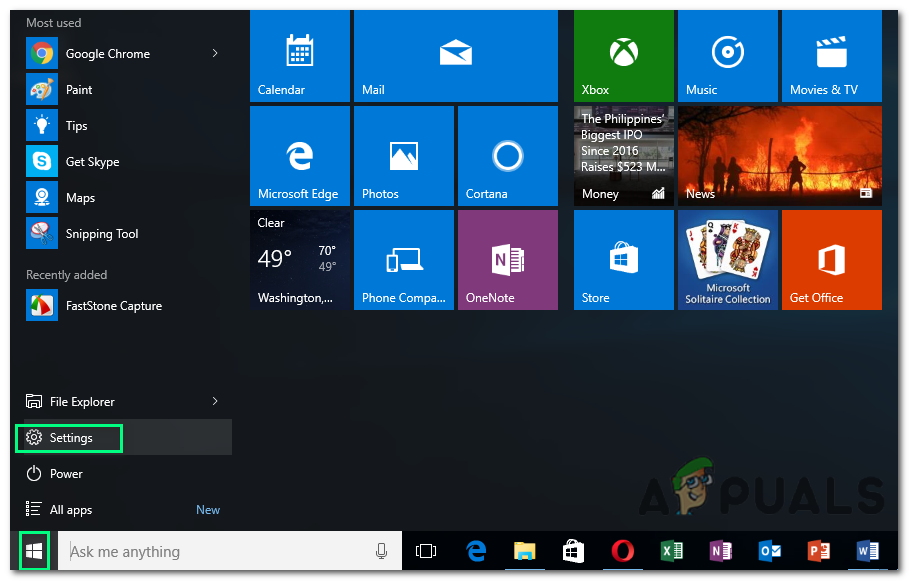
விண்டோஸ் அமைப்புகளைத் திறக்கிறது
- பின்னர் தேர்ந்தெடுக்கவும் பயன்பாடுகள் மற்றும் விரிவாக்கு மைக்ரோசாப்ட் அணிகள் . அணிகள் இங்கே காட்டப்படவில்லை என்றால், பின்னர் 3 ஐப் பயன்படுத்த முயற்சிக்கவும்rd-பார்டி நிறுவல் நீக்குதல் முந்தைய அல்லது முயற்சித்த நிறுவலின் எச்சங்களை அகற்ற.
- இப்போது கிளிக் செய்யவும் நிறுவல் நீக்கு பொத்தான் மற்றும் நிறுவல் நீக்க உறுதிப்படுத்தவும் மைக்ரோசாப்ட் அணிகள்.
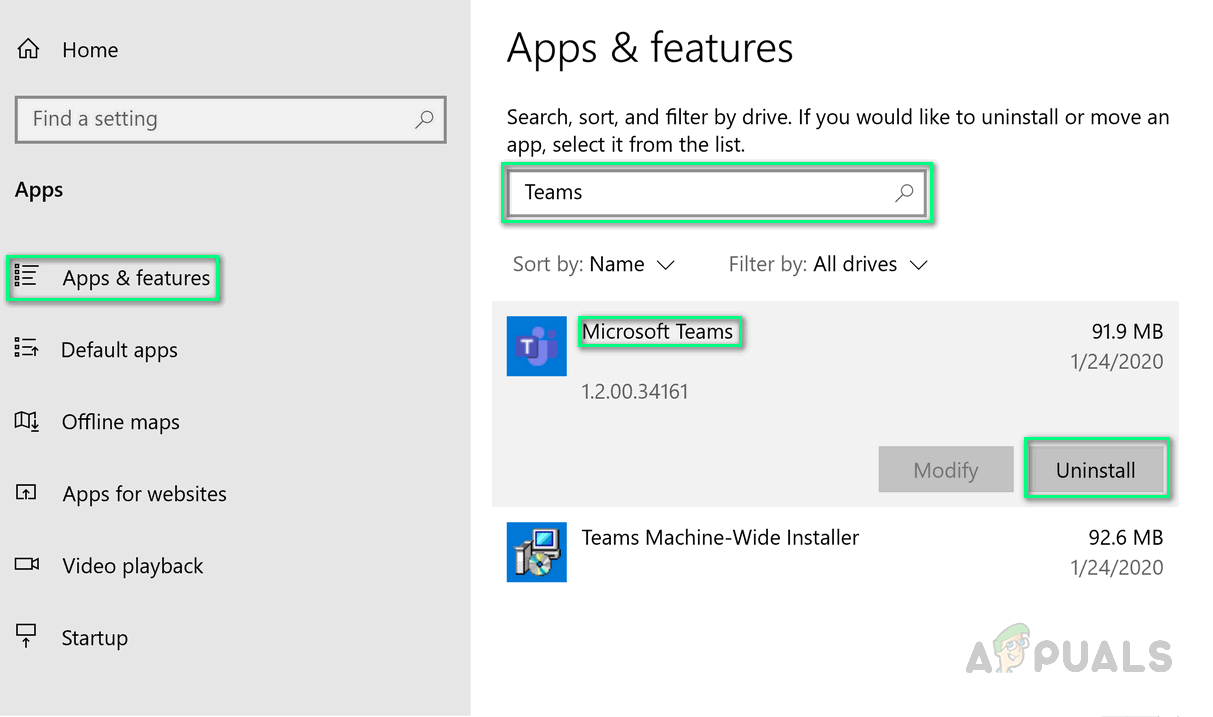
மைக்ரோசாப்ட் அணிகளை நிறுவல் நீக்கு
- பிறகு பின்தொடரவும் அணிகளை நிறுவல் நீக்க உங்கள் திரையில் கேட்கும் மற்றும் மறுதொடக்கம் உங்கள் பிசி.
- மறுதொடக்கம் செய்தவுடன், ஒரே நேரத்தில் அழுத்தவும் விண்டோஸ் லோகோ + ஆர் விசைகள் தொடங்க ஓடு பெட்டி மற்றும் செயல்படுத்த பின்வரும்:
% லோகலாப்ப்டாடா% மைக்ரோசாப்ட்
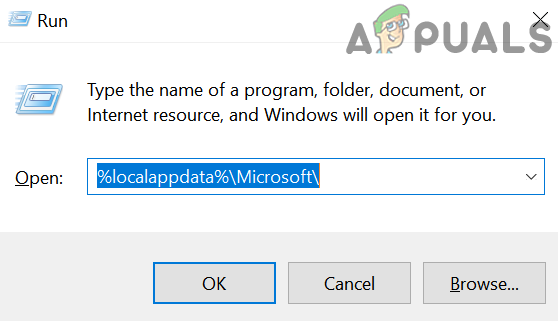
மைக்ரோசாஃப்ட் லோக்கல் கோப்புறையைத் திறக்கவும்
- இப்போது வலது கிளிக் செய்யவும் அணிகள் கோப்புறை மற்றும் தேர்வு அழி . பிறகு நீக்க உறுதிப்படுத்தவும் அணிகள் கோப்புறை.
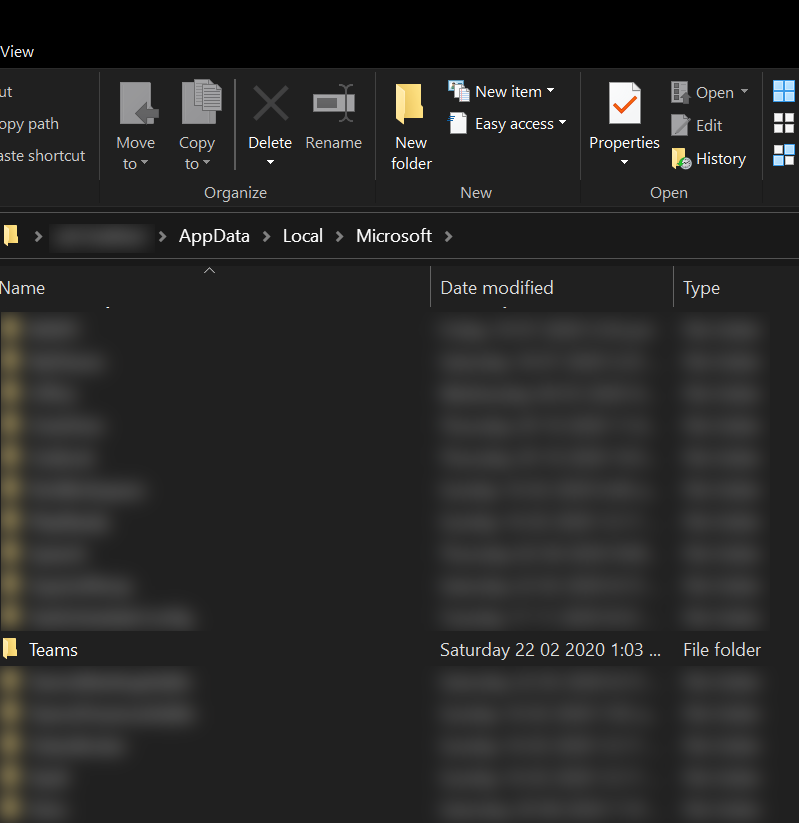
அணிகள் உள்ளூர் கோப்புறையை நீக்கு
- பின்னர் அழுத்தவும் விண்டோஸ் லோகோ விண்டோஸ் மெனுவைத் தொடங்க மற்றும் தேட முக்கிய பதிவேட்டில் ஆசிரியர் . இப்போது, பதிவக எடிட்டரில் வலது கிளிக் செய்து (தேடல் முடிவுகளில்) தேர்வு செய்யவும் நிர்வாகியாக செயல்படுங்கள் .
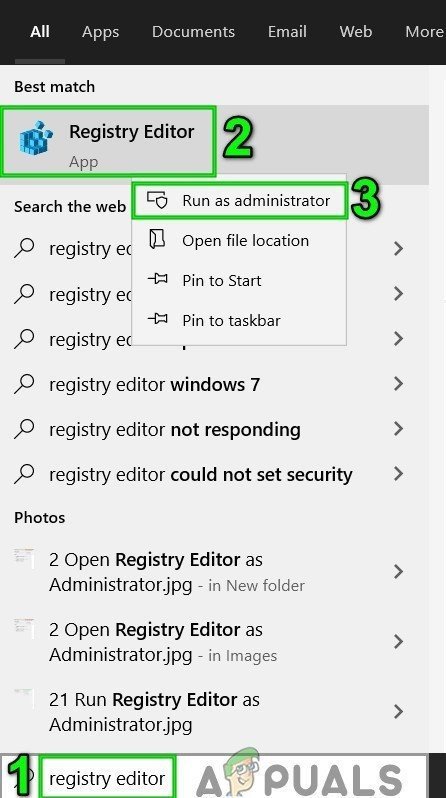
நிர்வாகியாக பதிவாளர் திருத்தியைத் திறக்கவும்
- இப்போது செல்லவும் பின்வருவனவற்றிற்கு:
கணினி HKEY_CURRENT_USER SOFTWARE Microsoft Office அணிகள்
- பின்னர், சாளரத்தின் வலது பலகத்தில், அழி தி PreventInstallationFromMsi பதிவு மதிப்பு மற்றும் நெருக்கமான பதிவேட்டில் ஆசிரியர்.
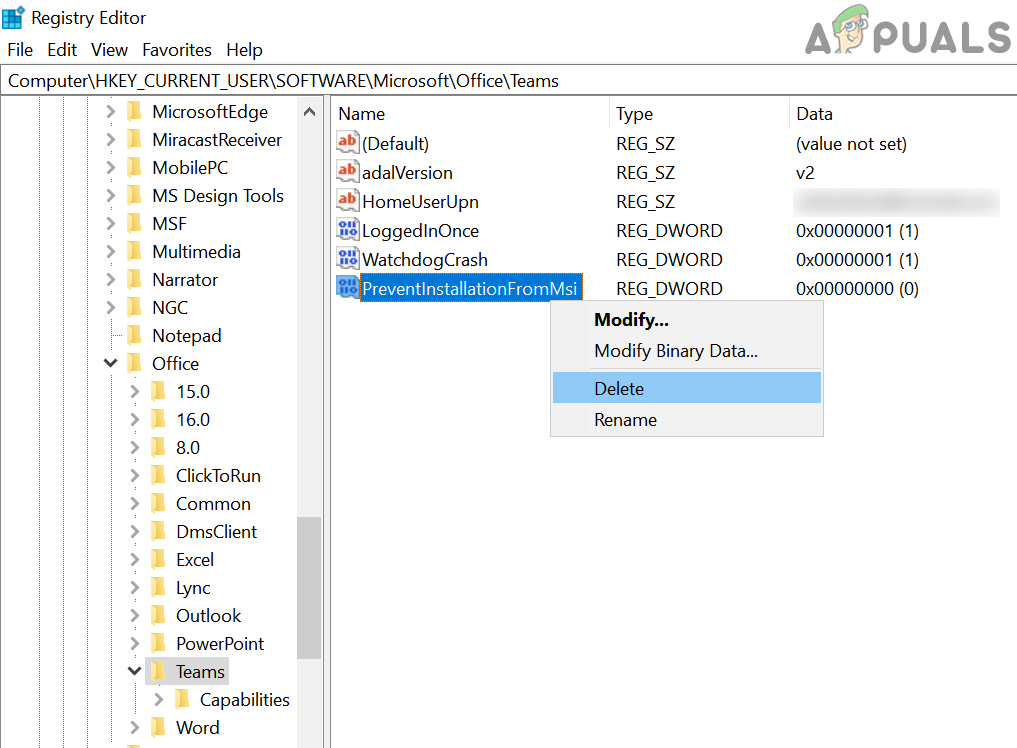
PreventInstallationFromMsi பதிவு மதிப்பை நீக்கு
- இப்போது மறுதொடக்கம் உங்கள் இயந்திரம் மற்றும் மறுதொடக்கம் செய்யும்போது, FFMPEG.dll பிரச்சினை தீர்க்கப்படும்.
தீர்வு 5: புதிய பயனர் கணக்கை உருவாக்கவும்
உங்கள் கணினியின் பயனர் சுயவிவரம் சிதைந்திருந்தால், உங்கள் கணினி FFMPEG.dll ஐக் காணவில்லை. இந்த சூழலில், மற்றொரு பயனர் கணக்கை உருவாக்கி, அந்தக் கணக்கின் மூலம் கணினியை அணுகுவது சிக்கலை தீர்க்கக்கூடும்.
- மற்றொரு கணினி பயனர் கணக்கை உருவாக்கவும் (இது நிர்வாகி சலுகைகளுடன் இருப்பதை உறுதிசெய்க).
- இப்போது, மறுதொடக்கம் உங்கள் இயந்திரம் மற்றும் மறுதொடக்கம் செய்யும்போது, புதிதாக உருவாக்கப்பட்ட கணக்குடன் கணினியில் உள்நுழைக .
- உங்கள் கணினி FFMPEG.dll காணாமல் போன பிழையில் தெளிவாக இருக்கிறதா என்று சோதிக்கவும்.
சிக்கல் தொடர்ந்தால், சரிபார்க்கவும் கணினியை மீட்டமைத்தல் முந்தைய நேரத்திற்கு சிக்கலை தீர்க்கிறது. மேலும், நீங்கள் முயற்சி செய்யலாம் கோடெக்குகளை மீண்டும் நிறுவவும் (3 ஐப் பயன்படுத்தினால்rd-பார்டி கோடெக் பயன்பாடு). நீங்கள் FFMPEG.dll கோப்பை நகலெடுக்க முயற்சி செய்யலாம் மற்றொரு ஆதாரம் (சரிபார்க்கப்படாத மூலங்களிலிருந்து கோப்புகளை நகலெடுப்பது உங்கள் கணினி மற்றும் தரவை வைரஸ்கள், ட்ரோஜன்கள் போன்ற அச்சுறுத்தல்களுக்கு அம்பலப்படுத்தக்கூடும் என்பதால் மிகவும் கவனமாக இருங்கள்) மற்றொரு வேலை செய்யும் பிசி அல்லது விண்டோஸ் அமைப்பு (ஐஎஸ்ஓ கோப்பு) போன்றவை. டி.எல்.எல் கோப்பைப் பெற்ற பிறகு, உறுதிப்படுத்தவும் ஒட்டவும் கோப்புறையில் உள்ள கோப்பு, பயன்பாட்டின் கோப்பு அல்லது நிறுவல் கோப்பகத்தை நிறுவ முயற்சிக்கும் இடத்திலிருந்து எ.கா. சிக்கல்கள் இருந்தால் மைக்ரோசாப்ட் அணிகள் , பிறகு ஒட்டவும் பின்வரும் கோப்பகத்தில் கோப்பு:
% லோகலாப்ப்டாடா% மைக்ரோசாப்ட் அணிகள் நடப்பு

குழுக்கள் கோப்புறையில் FFMPEG DLL கோப்பை நகலெடுக்கவும்
நீங்கள் பயன்படுத்துகிறீர்கள் என்றால் a 64-பிட் அமைப்பு , பிறகு ஒட்டவும் வாங்கிய கோப்பு தொடர்புடைய 64-பிட் கோப்புறை .
குறிச்சொற்கள் டி.எல்.எல் பிழை 5 நிமிடங்கள் படித்தேன்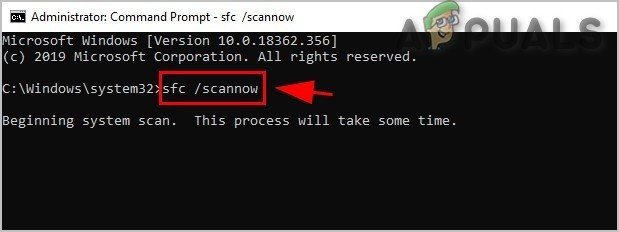
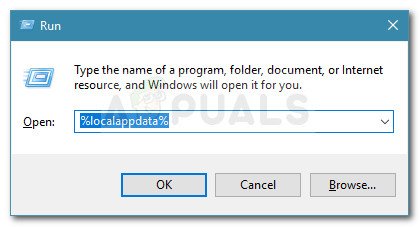
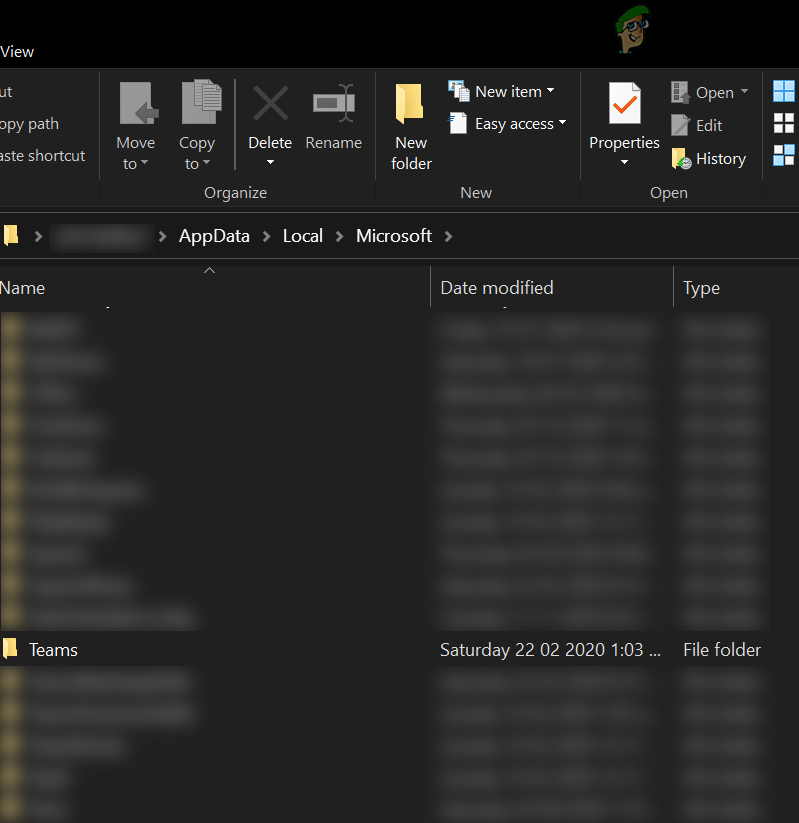
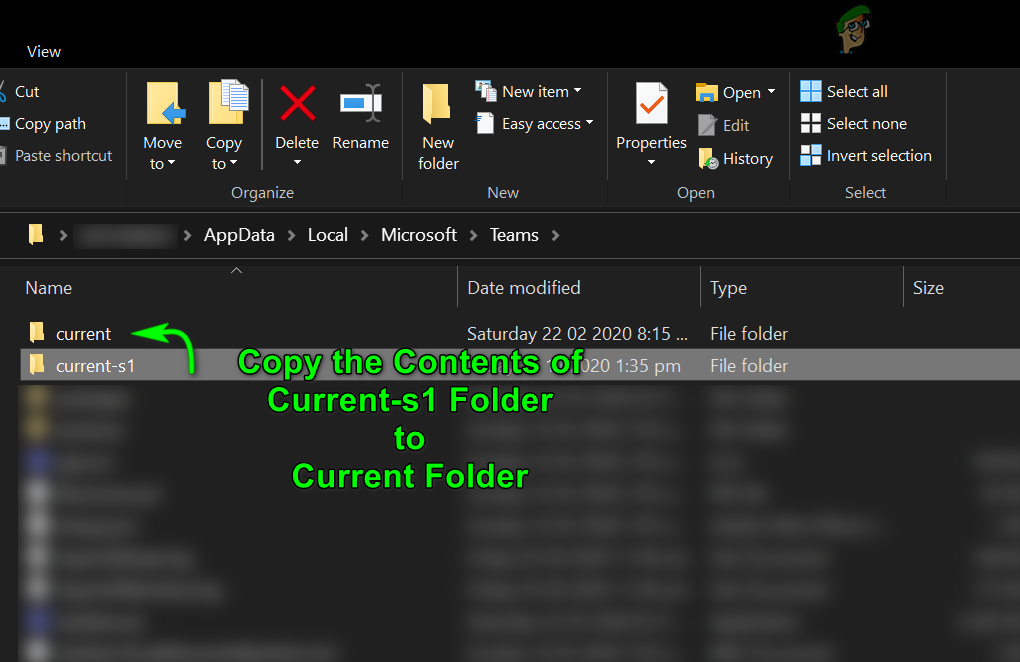
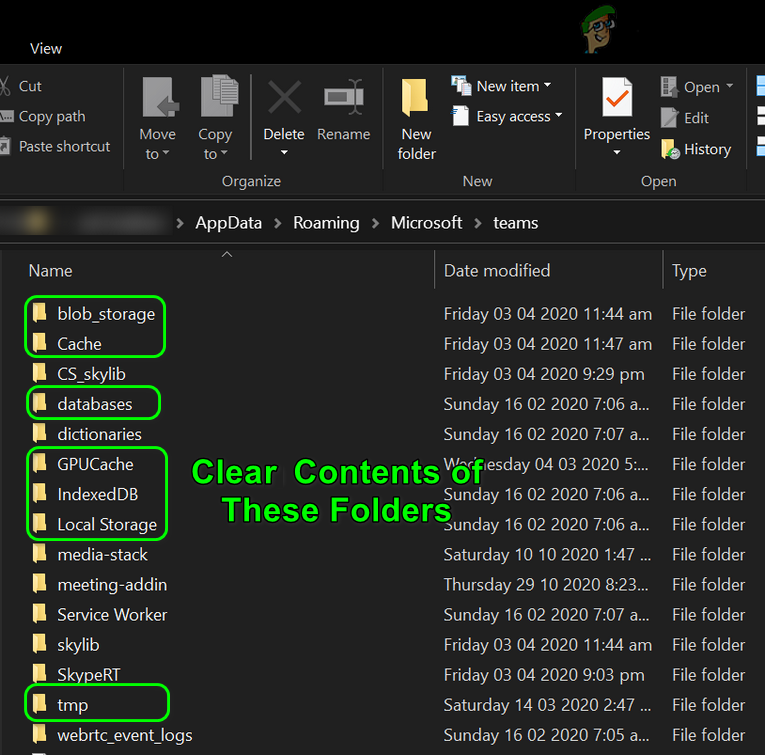
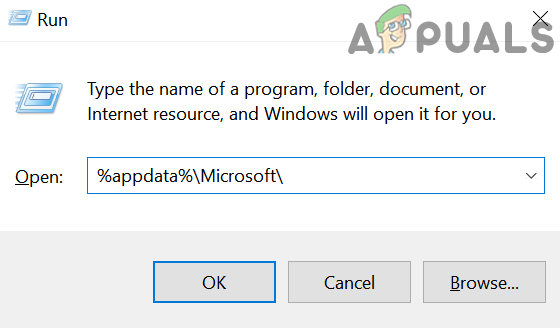
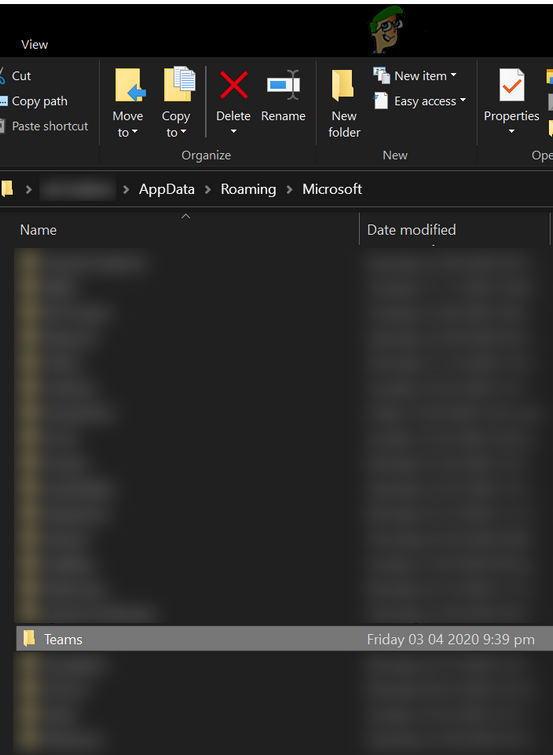
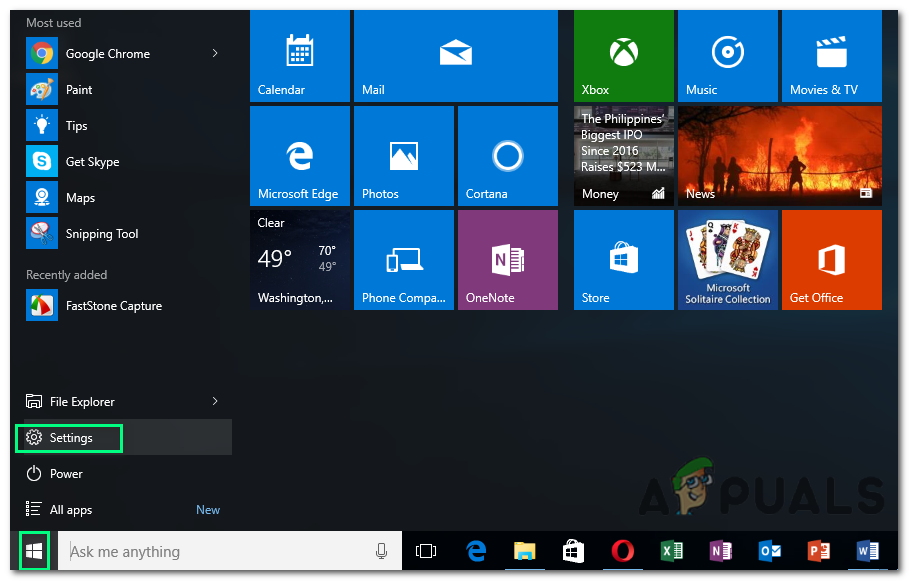
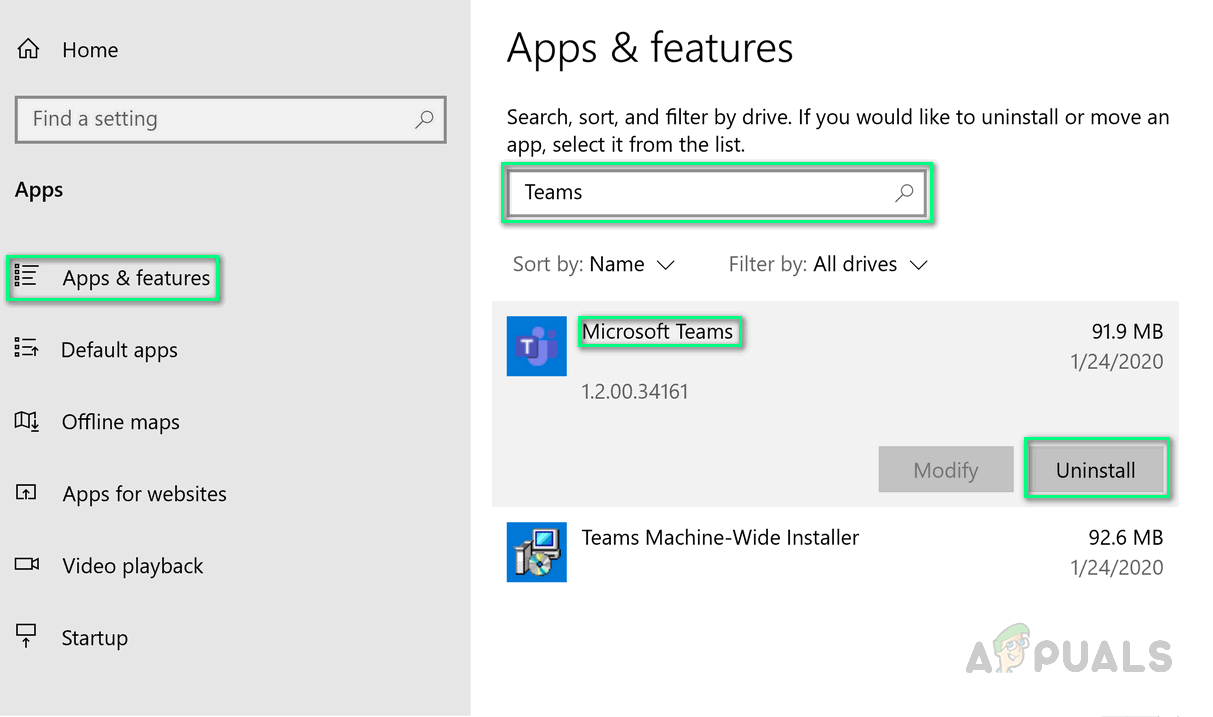
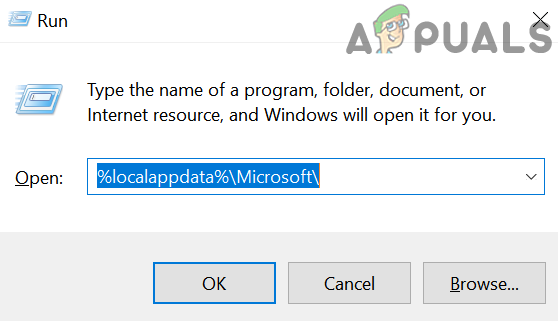
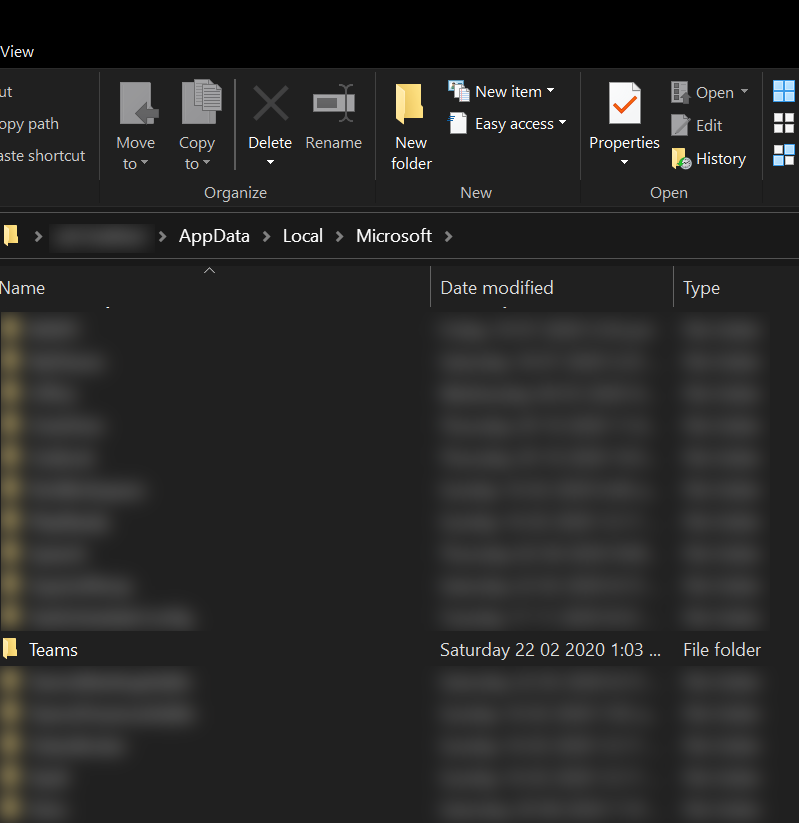
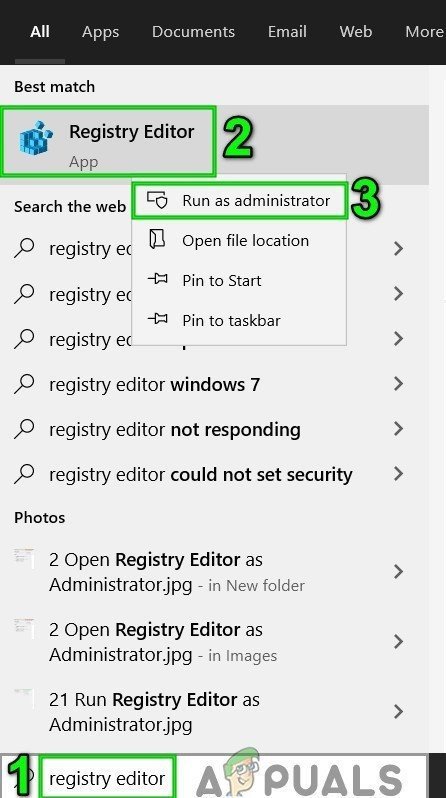
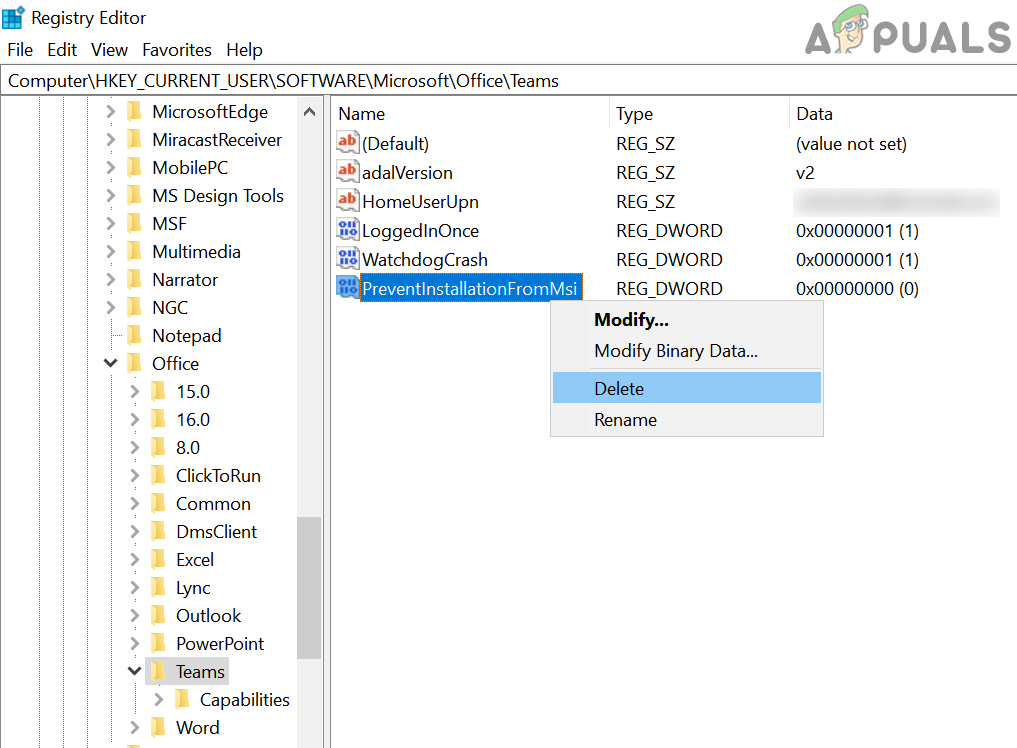







![[சரி] கார்மின் இணைப்பில் ஒத்திசைப்பதில் பிழை ஏற்பட்டது](https://jf-balio.pt/img/how-tos/02/there-was-an-error-syncing-with-garmin-connect.png)














